1. 首先下载一个Boost库,官网地址,下载好后解压到一个目录。
2. 打卡VS2017的命令行窗口,进入到Boost库的目录,
3. 运行bootstrap.bat,成功后会生成bjam.exe和b2.exe。
4. 运行b2.exe,需要一段时间,运行结束后显示如下。
5. 完成后在需要使用的project里修改相关属性。
6. 就此就完成了所需要的配置。使用的时候直接include对应的文件即可,比如#include <boost/lexical_cast.hpp>。












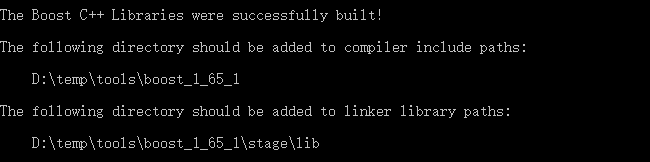
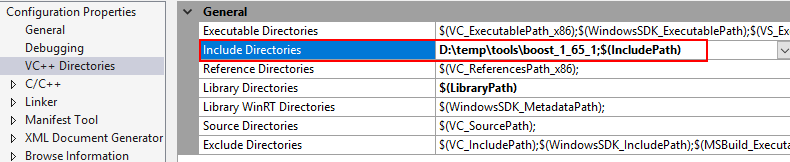














 1439
1439











 被折叠的 条评论
为什么被折叠?
被折叠的 条评论
为什么被折叠?








